夸克浏览器怎么手动过滤广告 夸克浏览器手动过滤广告步骤一览
- PHPz原创
- 2024-07-12 07:38:011002浏览
如何使用夸克浏览器手动过滤广告?夸克浏览器凭借其极简高效的特性广受好评,为了增强用户体验,还提供了手动过滤广告的功能。php小编新一将为您分步讲解如何使用夸克浏览器手动过滤广告,为您带来更纯净、清爽的上网体验,详细步骤如下:

夸克浏览器手动过滤广告步骤一览
1.首先在手机中点击打开“夸克浏览器”进入界面后,在页面的右下方位置点击三条横线的图标打开进入到个人中心页面里,并在其中找到“设置”功能后在上面点击进入。
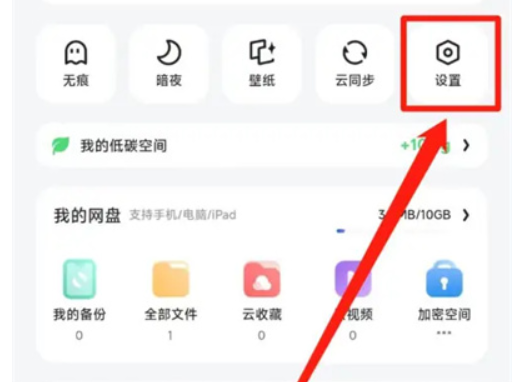
2.进入到设置页面后,在其中找到“网页智能保护”,并在上面点击选择。
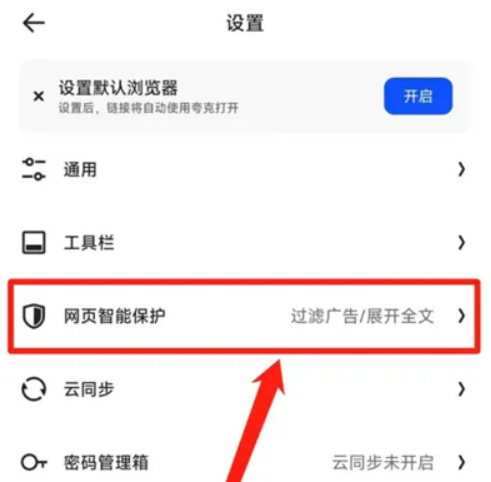
3.接下来跳转至网页智能保护页面中,在其中有一个“管理手动标记过滤广告”的功能,在它的后面点击箭头进入后根据自己的需要去进行操作即可。
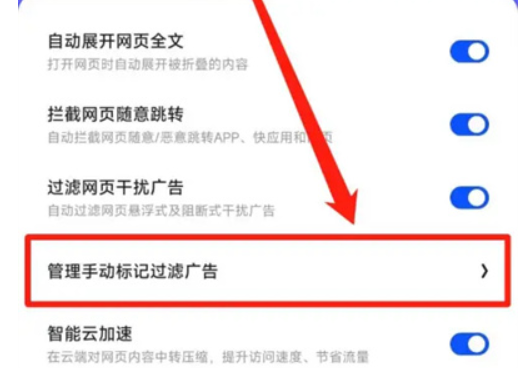
以上是夸克浏览器怎么手动过滤广告 夸克浏览器手动过滤广告步骤一览的详细内容。更多信息请关注PHP中文网其他相关文章!
声明:
本文内容由网友自发贡献,版权归原作者所有,本站不承担相应法律责任。如您发现有涉嫌抄袭侵权的内容,请联系admin@php.cn

